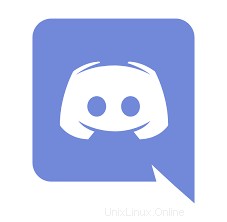
Dalam tutorial ini, kami akan menunjukkan kepada Anda cara menginstal Discord di Linux Mint 20. Bagi Anda yang belum tahu, Discord adalah alat obrolan teks dan suara yang digunakan untuk berbicara dengan orang yang berbeda yang mungkin memainkan game yang sama. Ini adalah program obrolan yang terkenal untuk para gamer. Platform ini memungkinkan kami untuk membuat bisnis khusus dan berbicara tentang video game yang disukai dan populer serta subjek terkait dengan sesama penggemar game online. Setelah pengguna membuat akun discord, mereka akan diminta untuk membuat server pertama, yang seperti ruang obrolan individu.
Artikel ini mengasumsikan Anda memiliki setidaknya pengetahuan dasar tentang Linux, tahu cara menggunakan shell, dan yang terpenting, Anda meng-host situs Anda di VPS Anda sendiri. Instalasi cukup sederhana dan mengasumsikan Anda sedang berjalan di akun root, jika tidak, Anda mungkin perlu menambahkan 'sudo ' ke perintah untuk mendapatkan hak akses root. Saya akan menunjukkan kepada Anda langkah demi langkah instalasi Discord di Linux Mint 20 (Ulyana).
Prasyarat
- Server yang menjalankan salah satu sistem operasi berikut:Linux Mint 20 (Ulyana).
- Sebaiknya Anda menggunakan penginstalan OS baru untuk mencegah potensi masalah
- Seorang
non-root sudo useratau akses keroot user. Kami merekomendasikan untuk bertindak sebagainon-root sudo user, namun, karena Anda dapat membahayakan sistem jika tidak berhati-hati saat bertindak sebagai root.
Instal Discord di Linux Mint 20 Ulyana
Langkah 1. Sebelum menjalankan tutorial di bawah ini, penting untuk memastikan sistem Anda mutakhir dengan menjalankan apt berikut perintah di terminal:
sudo apt update sudo apt install apt-transport-https
Langkah 2. Menginstal Discord di Linux Mint 20.
- Menginstal Discord dari situs web resmi.
Sekarang kami mengunduh Discord untuk Linux menggunakanwget , yang sudah diinstal sebelumnya di Linux Mint:
wget https://dl.discordapp.net/apps/linux/0.0.13/discord-0.0.13.deb
Setelah unduhan selesai, Anda dapat menjalankan perintah ini untuk menginstal aplikasi Discord Linux menggunakan apt :
sudo apt install ./discord-0.0.13.deb
- Memasang Discord menggunakan Snap.
Jalankan perintah berikut untuk menginstal paket Snap:
sudo rm /etc/apt/preferences.d/nosnap.pref sudo apt install snapd
Untuk menginstal Discord, cukup gunakan perintah berikut:
sudo apt update sudo snap install discord
Langkah 3. Mengakses Discord di Linux Mint.
Sekarang Anda memiliki akses ke aplikasi Discord. Buka peluncur perangkat lunak Anda dan ketik Discord ke dalam pencarian. Klik ikon untuk meluncurkan aplikasi saat muncul atau untuk memulai aplikasi dari terminal menggunakan perintah berikut:
discord
Selamat! Anda telah berhasil menginstal Discord. Terima kasih telah menggunakan tutorial ini untuk menginstal versi terbaru alat obrolan teks dan suara Discord pada sistem Linux Mint. Untuk bantuan tambahan atau informasi berguna, kami sarankan Anda memeriksa situs web resmi Discord.